Сейчас графический ключ стоит у каждого второго человека в телефоне, особенно это касается подростков. Секретный рисунок из комбинаций способен защитить смартфон от посягательств на него посторонних людей.
Сложные графические пароли устанавливаются с целью защиты. Что можно установить на свой телефон и как это сделать, будет рассказано ниже.
- Графический ключ – что это?
- Преимущества и недостатки графического пароля
- Какие бывают блокировки экрана и защита смартфона
- Виды графических ключей
- Самые распространенные ключи
- Самые легкие для запоминания
- Красивые ключи
- Прикольные ключи
- Интересные ключи
- Крутые ключи
- Видео: Топ 11 сложных графических ключей
- Необычные графические ключи
- Видео: Самые часто используемые графические ключи
- Как установить графический ключ?
- Как узнать графический ключ и снять блокировку?
- Способ 1: Сброс до заводских настроек
- Способ 2: Использование Google аккаунта
- Способ 3: Разряженная батарея
Графический ключ – что это?
Ключ – графический пароль на вашем телефоне в виде изображения/комбинации чисел. Графические пароли помогут вам закрыть доступ к телефону.
Изначально ключа на телефоне Андроид нет – его нужно самостоятельно установить в виде комбинации цифр или соединенных точек между друг другом.
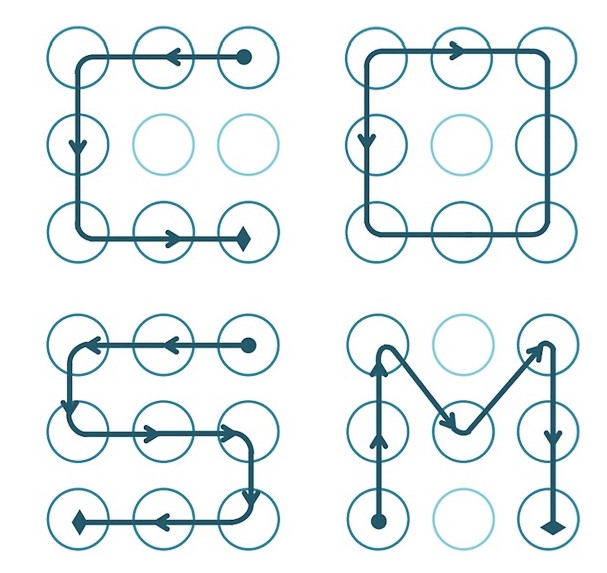
Преимущества и недостатки графического пароля
Из плюсов:
- графические пароли не дадут посторонним лазить в вашем телефоне, они не будут иметь доступа к информации, хранящейся на нем;
- он быстр в наборе;
- его тяжело подобрать для тех, кто не знает вашего пин-кода.
Почему телефон выключается сам по себе читайте в отдельном материале.
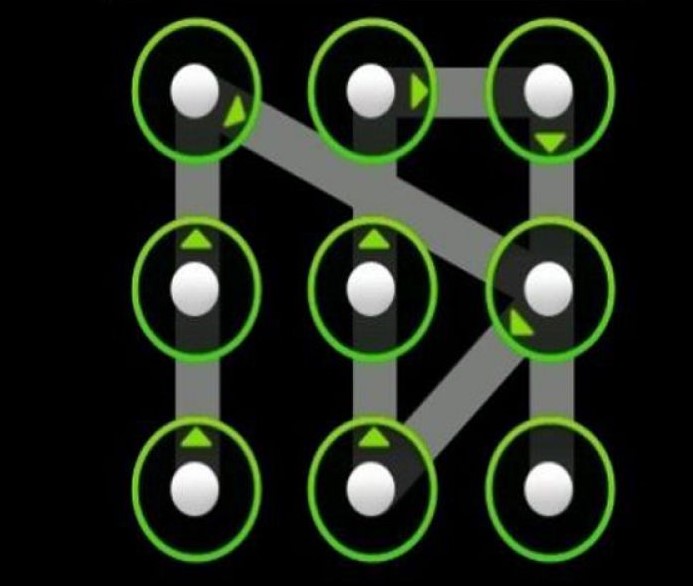
Минусы:
- есть вероятность забыть пароль;
- если подобрать легкий пароль, его сможет разблокировать каждый, поэтому комбинации должны быть достаточно запутанными.
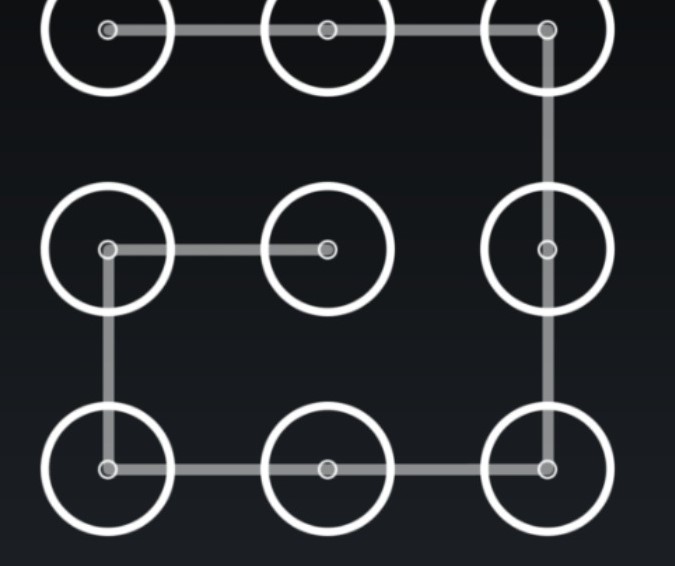
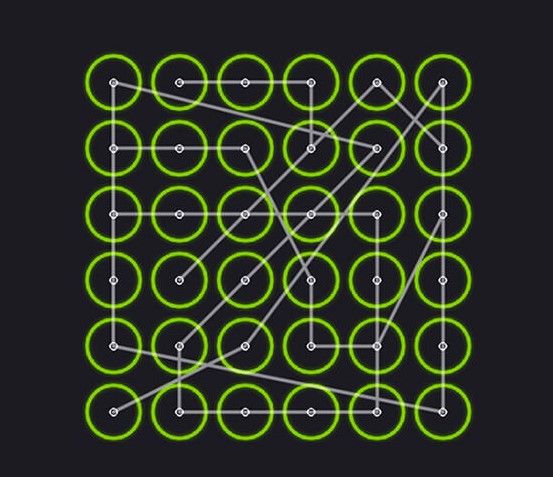
В целом, установка на телефон секретного пароля защитит ваши данные от посторонних глаз, поэтому многие люди устанавливают его себе.
Какие бывают блокировки экрана и защита смартфона
Есть несколько разновидностей защиты:
- комбинация цифр;
- соединения точек, которые образуют рисунок;
- распознавание по сетчатке глаза.
Ниже на картинках представлено множество комбинаций для вашего персонального пароля!
Распространенные варианты графического ключа – это комбинация по точкам.
Виды графических ключей
Графические ключи для Андроида могут быть простыми – для тех, кто не хочет заморачиваться с их подбором. Или, наоборот, сложные и запутанные даже для самих создателей. Зато очень надежно!
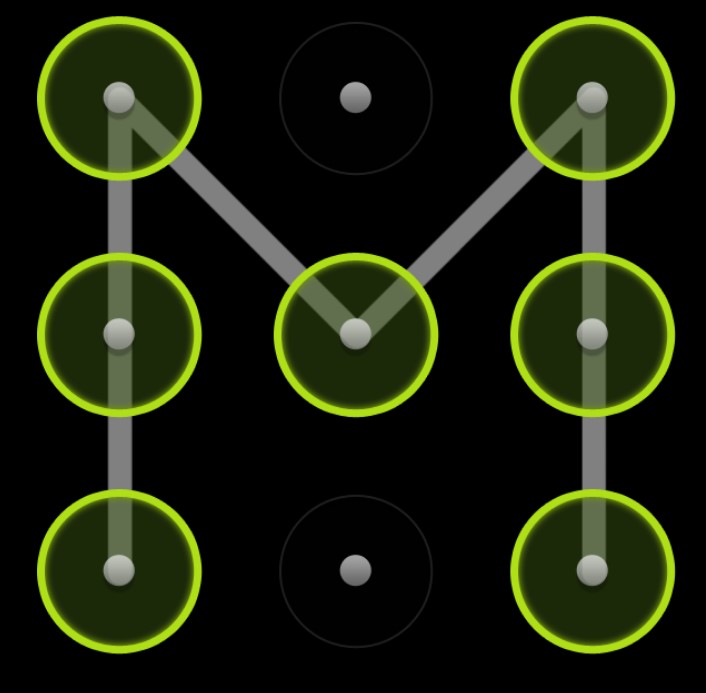
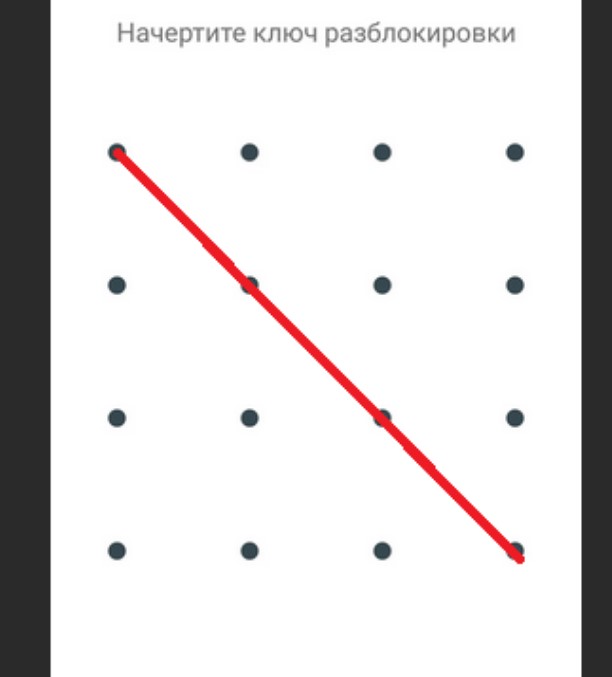
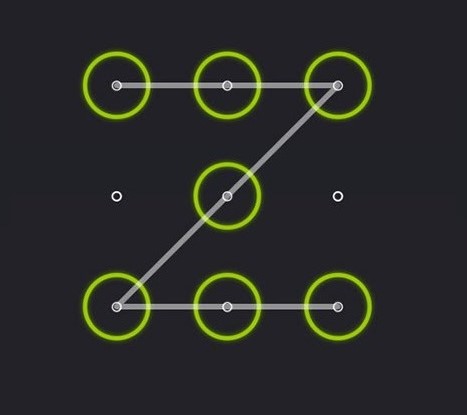
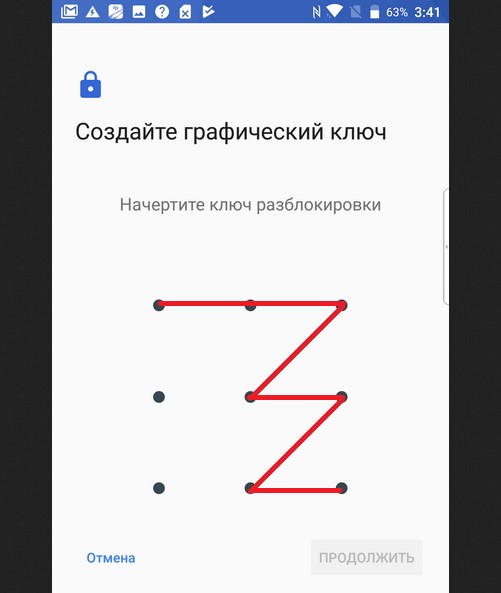
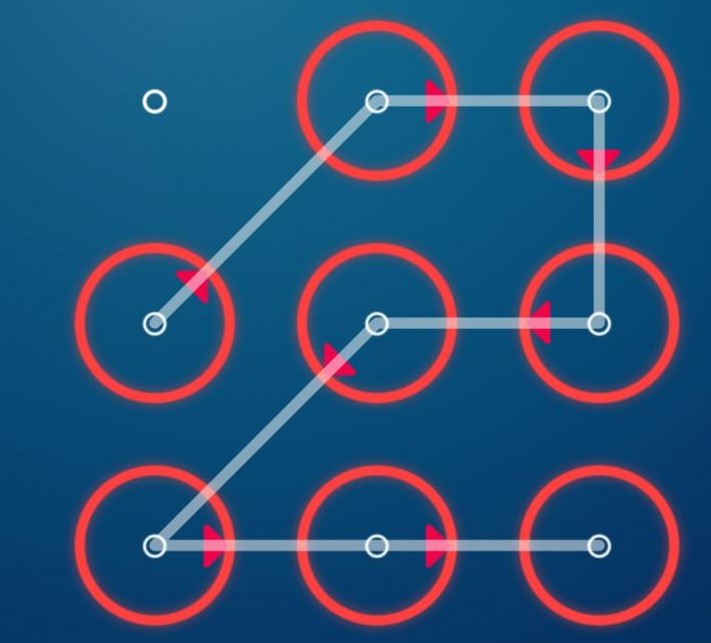
Самые распространенные ключи
Какие красивые графические коды можно сделать?
- начиная с верхнего или нижнего угла, нарисуйте пальцем зигзаги, продвигаясь из одного угла в другой;
- затем перейдите с помощью горизонтальной линии на другую сторону;
- зигзагообразными движениями поднимитесь и соедините в конце рисунок еще одной горизонтальной линией.
Самые легкие для запоминания
Если вы из тех, кому не хочется тратить время на разблокировку экрана, вам подойдут простые пароли. Например, рисунок в виде буквы «Z».
Или прямая линия, проходящая от одного края к другому через центральную точку.
Вы также можете сделать в качестве секретного PIN-кода прямую линию по вертикали или горизонтали. Ее можно расположить сверху/снизу, справа, слева или по центру. Это самые популярные графические ключи!
Красивые ключи
Можно создать свой пароль по первой букве своего имени. Например, латинская буква N или М. Это может быть латинская буква S и L.
Из соединенных вместе точек можно создать Лесенку, как показано на фотографии. А именно:
- начиная с самой верхней точки в левом углу, продвигайтесь вниз на одну;
- затем в сторону – на две;
- потом опять вниз на одну и влево – на 2 точки.
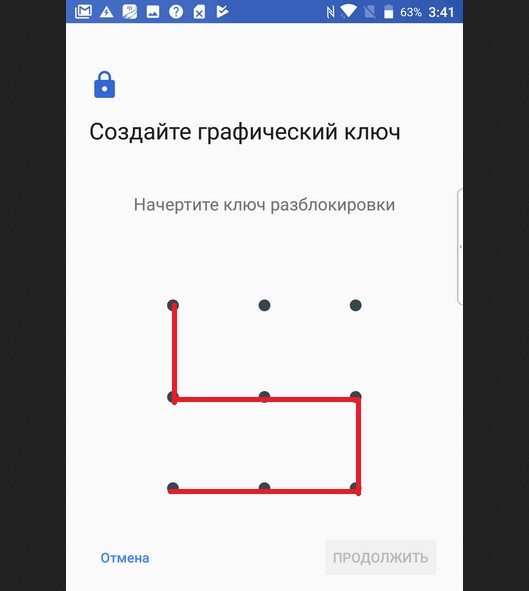
К наиболее красивым видам пин-кода относится Звезда. Но ее достаточно тяжело нарисовать: это может занять какое-то время.
Рисуя по точкам звезду, главное – соблюдать определенный порядок.
Как это сделать:
- начиная с точки в верхнем левом углу, направьте ее в нижнюю точку посередине;
- далее поднимите пальцем линию в правый верхний угол;
- следом проведите влево в точку посередине – она пойдет в правую нижнюю точку;
- после – в верхнюю точку посередине;
- в левый нижний угол;
- в правый угол в точечку посередине;
- замыкает рисунок движение влево в самый центр
Стоит несколько раз попрактиковаться в изображении звездочки, и движения будут более быстрыми и уверенными. В целом получится красивый, ну или симпатичный рисунок.
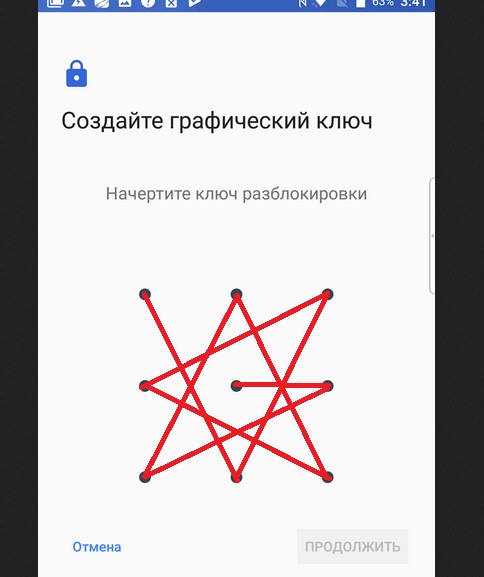
Прикольные ключи
Изобразите на клавиатуре из точек Стрелу. Расскажем, как ее сделать:
- от правого верхнего угла продвинетесь на одну точку вниз по диагонали (то есть в центральную);
- от центральной поднимитесь вверх;
- оттуда – перпендикулярная линия в нижнюю точку в левом углу;
- наконец проведите линию в центральную точку с правой стороны клавиатуры.
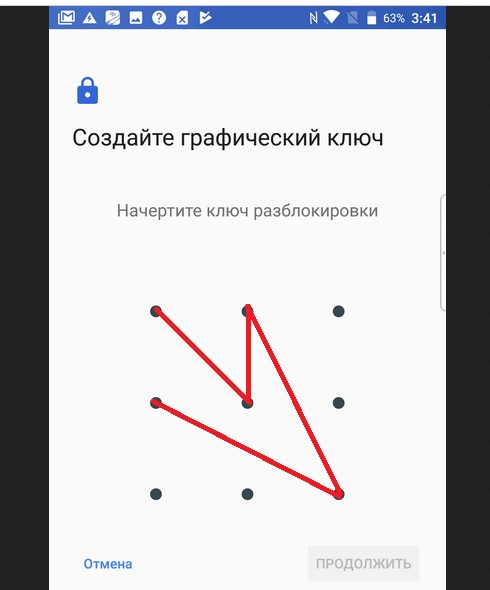
Можете нарисовать Прямоугольный треугольник:
- по левой стороне – 3 точки в самый низ;
- далее – 3 точки вправо;
- в конце соединяете проведенную линию с точкой в левом верхнем углу, образуя законченный прямоугольный треугольник.
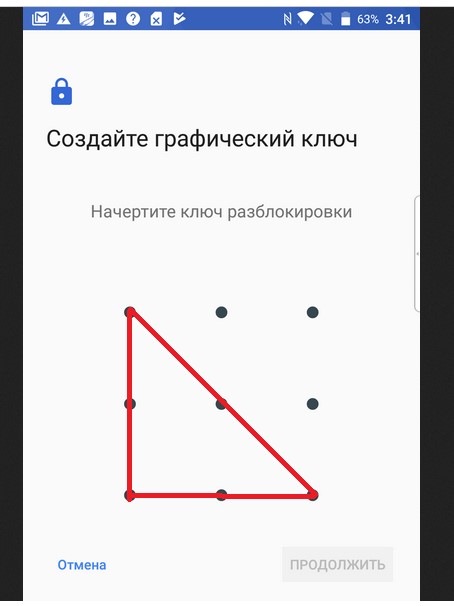
Есть рисунок в виде Зонтика.
- из правой нижней точки перпендикулярно вверх – до верхней точки в левом углу;
- прямая линия вниз – по левой стороне;
- стрелочка – к правому верхнему углу;
- прямая линия по верху.
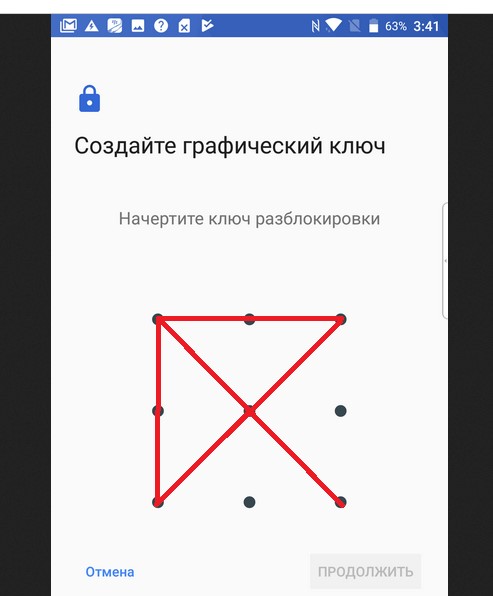
Интересные ключи
Какие еще есть возможные пароли на телефон? Сложный графический ключ «JN»:
- прямая линия – с правой стороны, вниз;
- линия вверх – к центральной точке;
- прямая линия вниз – в центральную нижнюю точку;
- стрелочка – по низу, влево;
- стрелочка – по левой стороне, наверх.
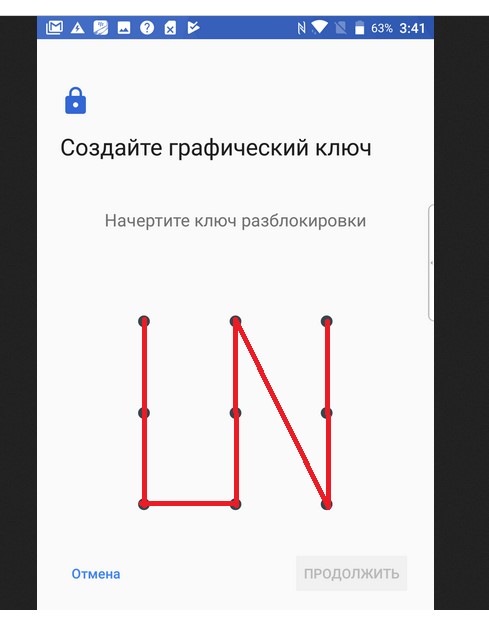
Рисунок типа Волна:
- от центральной точки с левой стороны – вниз;
- линия – к самому центру;
- одна – вниз;
- к центральной – с правой стороны;
- вниз.

Крутые ключи
Какой графический ключ, варианты его рисунков еще есть? Изображение круга по точкам-границам клавиатуры по часовой или против часовой стрелке. Или изображение 2-х противоположных треугольников:
- начиная с нижней центральной точки проведите линию влево в центр;
- потом – вниз;
- пройдите прямой линий по низу – до нижней точке в правой углу;
- на одну точечку поднимитесь вверх.
Вот и все: 2 треугольника готовы. Отследить последовательность действий можно по представленному фото.
Или «буква М под наклоном»:
- из нижней точки в центре проведите линию к центральной точке с левой стороны;
- далее – в центральную точку;
- после – один «шажок» наверх;
- наконец – заключительная точка с правой стороны, по центру.
Видео: Топ 11 сложных графических ключей
Необычные графические ключи
Рисунок Песочных часов тоже достаточно распространенный:
- начинается он с нижней точки по середине;
- шаг в правую сторону – по низу;
- потом – в левый верхний угол;
- оттуда – горизонтальной линией в правый верхний угол;
- проходя по центру – в левый нижний угол.
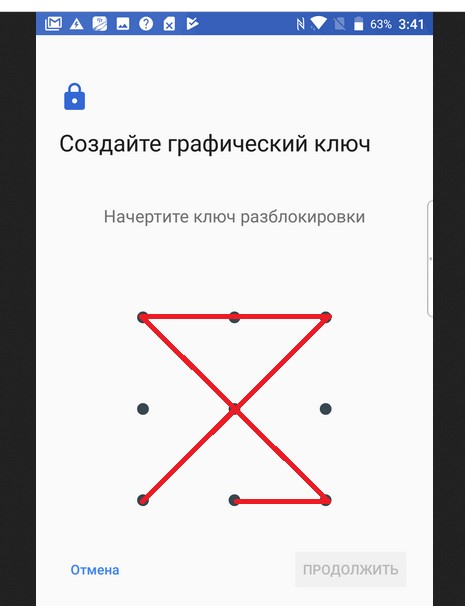
Графический код «Z с хвостиком».
- нарисуйте латинскую букву Z;
- в конце поднимитесь на одну ступеньку вверх, образуя «хвостик».
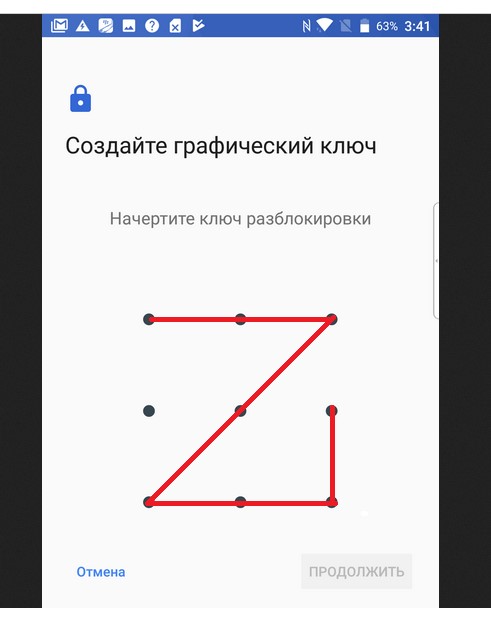
«Математическая точность»:
- из левого нижнего угла линия – в верхнюю центральную точку;
- после – шаг влево по верху;
- спуск на одну;
- прямая линия – по центру до конца;
- спуск вниз по вертикали;
- один шаг влево, по низу;
- и в правый верхний угол.
Можете убедиться по представленной картинке, как этот рисунок смотрится стильно и круто!
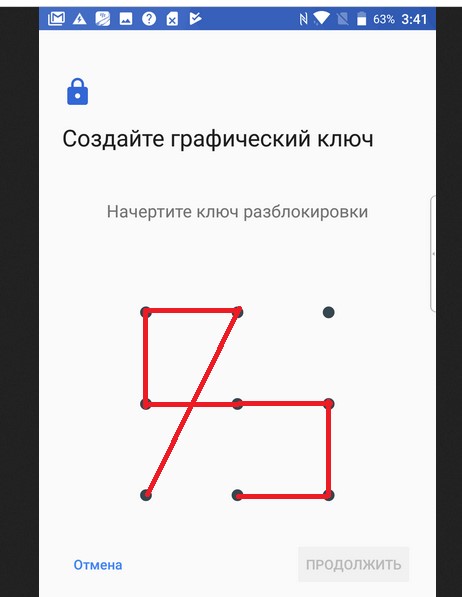
Видео: Самые часто используемые графические ключи
Как установить графический ключ?
Те, кто только недавно купил себе телефон с сенсорным экраном, могут не знать, как установить себе код защиты на свой смартфон. Для установки графического ключа на телефоне вам нужно:
- зайти в настройки;
- найти во всех вкладках в «настройках» вкладку «безопасность»;
- в открывшемся окне выбрать «блокировка экрана»;
- в появившемся списке разных вариантов блокировки нажать на надпись «графический ключ»;
- вам предложат создать свой собственный рисунок;
- вы должны определиться с выбором и изобразить его на клавиатуре из точек;
- после – подтвердить свой выбор пароля, изобразив его еще раз;
- в следующей вкладочке про режим уведомлений выберете надпись «не показывать уведомления»;
- далее появится ползунок «показывать графический ключ», включите его.
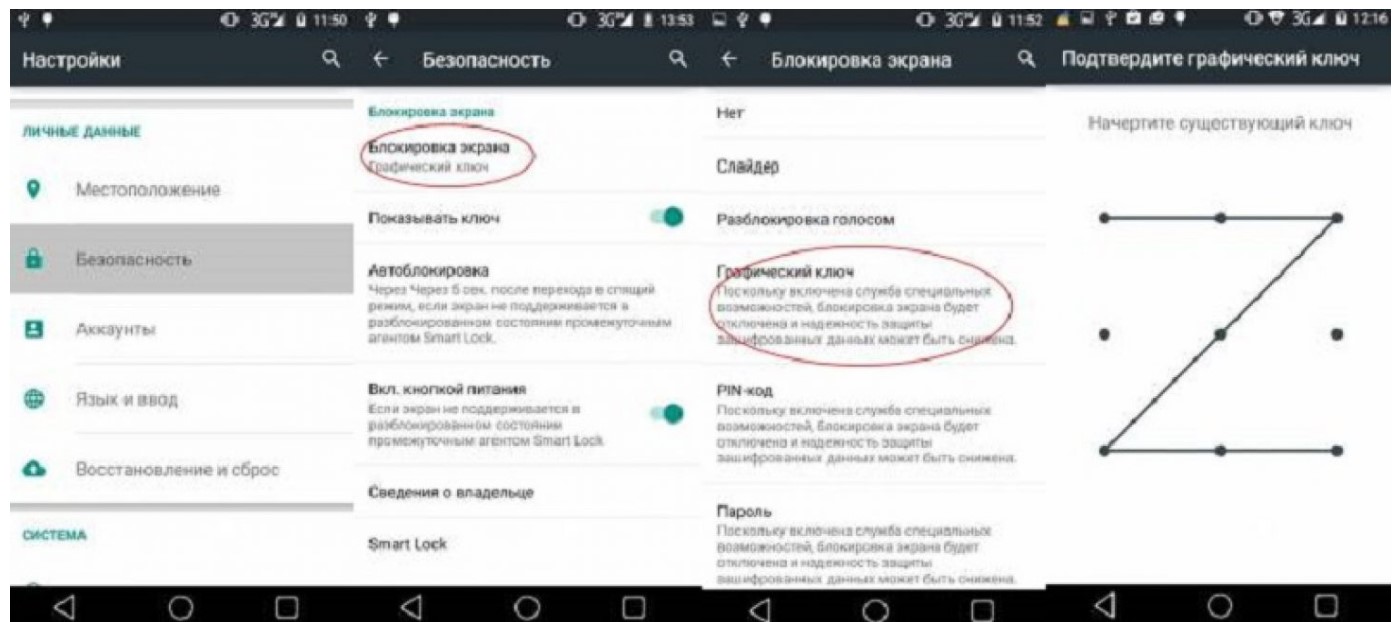
Если не включить ползунок, то вам не будут высвечивать точки, по которым вы сможете изобразить свою комбинацию. Кстати, при желании графическую комбинацию можно будет отключить также через настройки или поменять сам рисунок. Дополнительно есть возможность заменить точечный ключ на пароль из цифр.
Как узнать графический ключ и снять блокировку?
Способ 1: Сброс до заводских настроек
Если вы забыли на телефоне андроиде свой ключ/пароль – это не проблема. Вопрос решается быстро и без трудностей.
Есть способ «починить» свой телефон, сбросив абсолютно все данные. Но тогда вам придется просто заново переустановить все.
После этих махинаций все ваши заметки, фотографии и видео исчезнут. Итак:
- сначала нажмите кнопку выключения телефона;
- после этого вам скажут ввести пароль-комбинацию для выключения телефона;
- чтобы отключить свой телефон, вам нужно одновременно зажать пальцами кнопку выключения и кнопку громкости звука сверху и снизу;
- когда телефон потух, вам нужно сменить управление, опять зажав три клавиши;
- появится системное меню (перемещаться по нему можно с помощью клавиши регулировки звука);
- выберете надпись «wipe data/factory reset»;
- с помощью кнопки включения/выключения выберете данный пункт;
- вам откроется новое окошко, здесь выберете надпись «yes»;
- дальше «reboot system now»;
- после этого начнется момент долгого включения телефона, придется подождать полной перезагрузки вашего смартфона;
- через время появится надпись «установка приложений»;
- далее возникнет надпись «добро пожаловать», а под ней кнопка «начать»
Способ 2: Использование Google аккаунта
- подключите телефон через кабель USB к компьютеру;
- на компьютере вы должны скачать программу «4ukey for Android»;
- откройте скачанное приложение;
- у вас появятся 2 надписи – «убрать блокировку экрана» и «удалить блокировку аккаунта»;
- вы выбираете первый вариант;
- выбрав данную надпись, после внизу нажмите кнопку «начать»;
- появятся 2 надписи – «удалить блокировку экрана без потери данных» и «удалить блокировку экрана»;
- сначала выбираете первую надпись;
- там вам нужно будет написать свою модель телефона;
- затем нажмите «назад» и уже перейдите далее по второй надписи»;
- внизу нажмите кнопочку «удалить»;
- программа на компьютере расскажет вам как включить телефон, вам нужно лишь следовать инструкции.
Вы также можете пойти другим путем и зайти в телефон через Google аккаунт. Для этого вы должны 5-6 раз ввести свой код неправильно. Поле этого телефон поставит ограничение на введение графического ключа на 30 секунд. У вас появится надпись на экране: «Забыли пароль». Вам предложат авторизоваться. Введите аккаунт Google, после этого телефон разблокируется.
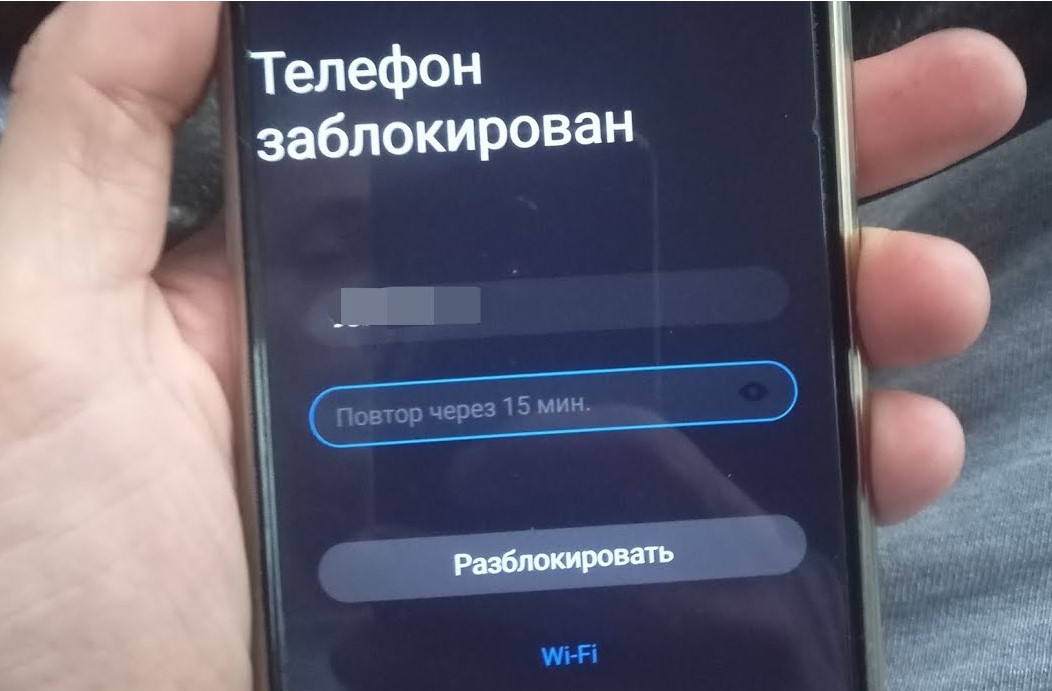
Способ 3: Разряженная батарея
Еще один из способов, который может помочь вам попасть в меню своего смартфона, забыв пароль – это разряженная батарея.
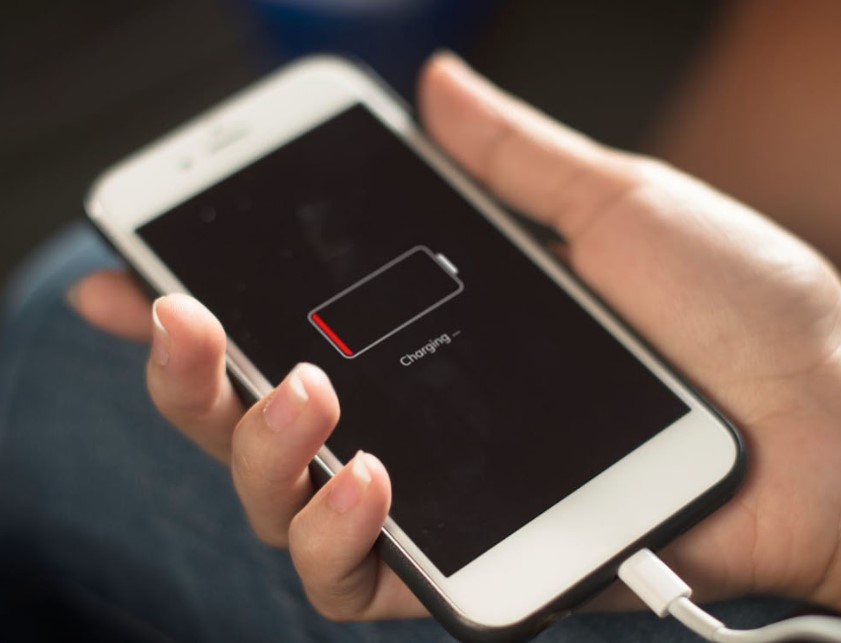
Вам нужно дождаться, когда на вашем телефоне начнет садиться батарея, и придет уведомление о низкой зарядке. Во время оповещения войдите в меню состояния батареи и вернитесь оттуда в меню настроек. Там вы сможете отключить графический ключ.




